- مؤلف Jason Gerald [email protected].
- Public 2023-12-16 10:53.
- آخر تعديل 2025-01-23 12:06.
عند التواصل مع مستخدمي Facebook الآخرين في Facebook Chat ، هناك العديد من الرموز والوجوه الضاحكة المضمنة التي يمكن استخدامها لنقل المشاعر والرسالة العامة بطريقة جادة. بشكل افتراضي ، لا تعد أيقونة الإصبع الأوسط ميزة مضمنة في Facebook Chat ، ولكن يمكنك استخدام لوحة مفاتيح الرموز التعبيرية على جهازك لإرسالها. إذا كنت تستخدم جهاز كمبيوتر ، فانسخ والصق الأحرف في هذه المقالة.
خطوة
الطريقة 1 من 2: استخدام Emoji Keyboard
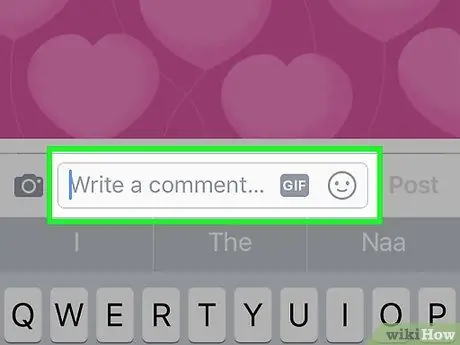
الخطوة 1. افتح تعليق Facebook أو الرسالة التي تريد إضافة الإصبع الأوسط إليها
إذا كان هاتفك يدعم الرموز التعبيرية ، فاستخدمها لإضافة رمز الإصبع الأوسط إلى رسائلك. حدد حقل النص داخل Facebook لإظهار لوحة المفاتيح على جهازك المحمول.
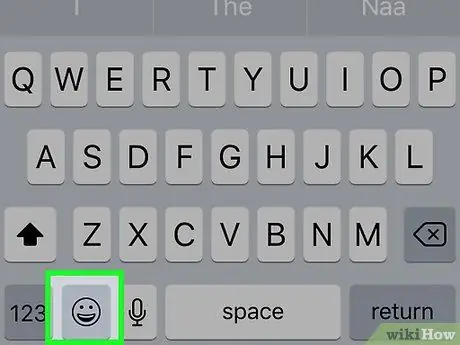
الخطوة 2. افتح لوحة مفاتيح الرموز التعبيرية على جهازك
يتم تمكين لوحة المفاتيح هذه تلقائيًا في معظم الهواتف الذكية الحديثة. لا يمكنك استخدام لوحة مفاتيح الرموز التعبيرية المضمنة في Facebook Messenger لأنه تمت إزالة حرف الإصبع الأوسط لهذا التطبيق بواسطة Facebook.
- iPhone - اضغط على زر Smiley بجوار شريط المسافة. عندما تظهر صورة الكرة الأرضية ، انقر فوق هذه الصورة حتى تظهر لوحة مفاتيح الرموز التعبيرية. إذا ظلت لوحة مفاتيح الرموز التعبيرية غير قابلة للوصول ، فراجع الدليل حول كيفية الحصول على رموز Emoji على iPhone.
- Android - اضغط على زر Smiley بجوار شريط المسافة. إذا لم يظهر زر Smiley ، فقد تحتاج إلى تثبيت لوحة مفاتيح تدعم الرموز التعبيرية. تحقق من التفاصيل في كيفية الحصول على Emojis على Android.
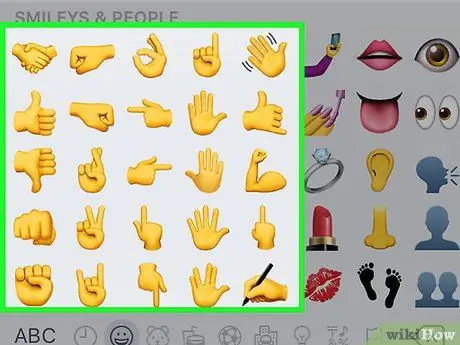
الخطوة 3. ابحث عن رمز اليد
قم بالتمرير عبر قسم الوجوه الضاحكة والأشخاص في لوحة مفاتيح الرموز التعبيرية حتى تجد رمز اليد. يوجد هذا الرمز التعبيري في منتصف قائمة الوجوه الضاحكة والأشخاص. هذه هي الفئة الأولى في لوحات مفاتيح الرموز التعبيرية لكل من iPhone و Android.
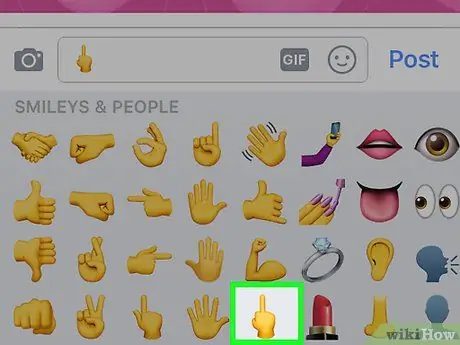
الخطوة 4. اضغط على الإيموجي رمز الإصبع الأوسط
سيتم تضمين الإصبع الأوسط في رسائل Facebook أو تعليقاتك. سيتمكن معظم المستخدمين من رؤيتها ، لكن الأشخاص على الأجهزة القديمة التي لا تدعم أحرف Unicode الأحدث لن يتمكنوا من رؤيتها بشكل صحيح.
على iPhone ، قد يُطلب منك تحديد لون البشرة (الجلد). إذا حددت أي شيء آخر غير الافتراضي ، فلن يتمكن من رؤيته سوى الأشخاص الذين يستخدمون iPhone
الطريقة 2 من 2: استخدام الكمبيوتر
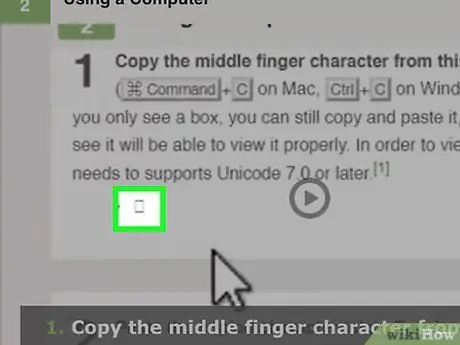
الخطوة 1. انسخ حرف الإصبع الأوسط الموجود في هذه الصفحة
حدد وانسخ (⌘ Command / Ctrl + C) حرف الإصبع الأوسط أدناه. إذا كنت ترى مربعًا فقط ، فاستمر في نسخ المربع ولصقه ، ويجب أن يراه أي شخص لديه جهاز قادر على عرضه بشكل صحيح. لكي يكون هذا الرمز مرئيًا ، يجب أن تستخدم نظام تشغيل يدعم Unicode 7.0 أو أحدث.
?
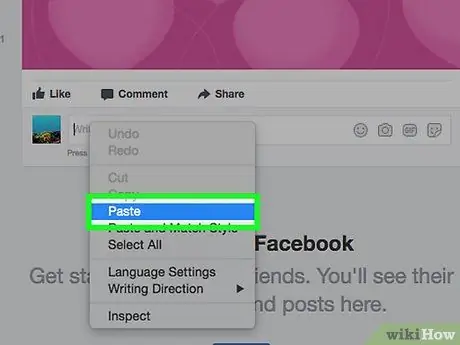
الخطوة 2. الصق الحرف المنسوخ في تعليق أو رسالة Facebook
يمكن لصق هذا بسرعة باستخدام مفتاح Command / Ctrl + V. سيظهر إصبعك الأوسط. مرة أخرى ، إذا ظهرت الشخصية في شكل مربع فقط ، فسيظل بإمكان المستخدمين الآخرين رؤيتها إذا كانوا يستخدمون جهازًا متوافقًا.
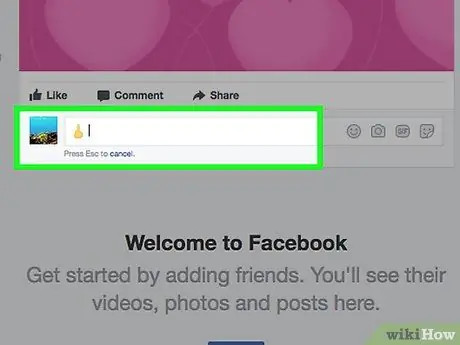
الخطوة 3. أرسل رسالتك أو تعليقك
سيتم إرسال حرف إصبعك الأوسط. يمكن قراءة الأحرف بالتأكيد طالما أن المستلم يستخدم جهازًا يدعم Unicode 7.0.






